Android自定义TextView实现文字图片居中显示的方法
最近有个需求是这样的,人民币的符号“¥”因为安卓手机系统的不一致导致符号不是完全一样,所以用美工的给的图片代替,考虑到用的地方比较多,所以想着写一个继承于线性布局的组合控件,后来一想,安卓中不是有TextView吗,这个自带图片的控件,后来写了个demo,因为我是用的MatchParent,导致问题出现,人民币符号不是和文字一样的居中,因此才有了这篇博文,让我们来自定义TextView吧,这个场景用的比较多。
分析下TextView的源码
我们先来分析下TextView的源码,因为TextView有上下左右四个方向的图片,上下咱就先不考虑了,因为一般来说图片垂直居中是没有问题的,我们就只处理这个left,和right方向上的图片, 我们直接看TextView的ondraw方法,因为TextView 也是继承自View,所有的绘制都将会在这里操作
<span style="font-size:18px;">int vspace = bottom - top - compoundPaddingBottom - compoundPaddingTop;
int hspace = right - left - compoundPaddingRight - compoundPaddingLeft;
// IMPORTANT: The coordinates computed are also used in invalidateDrawable()
// Make sure to update invalidateDrawable() when changing this code.
if (dr.mShowing[Drawables.LEFT] != null) {
canvas.save();
canvas.translate(scrollX + mPaddingLeft + leftOffset,
scrollY + compoundPaddingTop +
(vspace - dr.mDrawableHeightLeft) / 2);
dr.mShowing[Drawables.LEFT].draw(canvas);
canvas.restore();
}
// IMPORTANT: The coordinates computed are also used in invalidateDrawable()
// Make sure to update invalidateDrawable() when changing this code.
if (dr.mShowing[Drawables.RIGHT] != null) {
canvas.save();
canvas.translate(scrollX + right - left - mPaddingRight
- dr.mDrawableSizeRight - rightOffset,
scrollY + compoundPaddingTop + (vspace - dr.mDrawableHeightRight) / 2);
dr.mShowing[Drawables.RIGHT].draw(canvas);
canvas.restore();
}</span>
从上面可以看到有个canvas.translate方法,大概意思是,save后,将画布向X轴和Y轴分别平移了scrollX ..和scrollY,平移后,将left方向的图片绘制上去,最后restore还原到上个画布中,Right同理。
那这样,咱基本上就明白原理,TextView的四个方向都是通过Canvas的translate来绘制到文字的上下左右了,那咱们就只改这个scrollX 和 scrollY就可以实现咱的需求了吧。
具体实现
1.下面写有注释,不是特别麻烦,适配drawableLeft 和 drawableRight图片,PS,xml中不要设置Gravity,这样就可以居中了,代码如下:
<span style="font-size:18px;">package com.chaoxing.email.view;
import android.content.Context;
import android.graphics.Canvas;
import android.graphics.drawable.Drawable;
import android.util.AttributeSet;
import android.view.Gravity;
import android.widget.TextView;
/**
* use in xml
* use in code
*/
public class EmailCenterTextView extends TextView {
public EmailCenterTextView(Context context) {
super(context);
}
public EmailCenterTextView(Context context, AttributeSet attrs) {
super(context, attrs);
}
public EmailCenterTextView(Context context, AttributeSet attrs, int defStyleAttr) {
super(context, attrs, defStyleAttr);
}
@Override
protected void onDraw(Canvas canvas) {
Drawable[] drawables = getCompoundDrawables();
if (null != drawables) {
Drawable drawableLeft = drawables[0];
Drawable drawableRight = drawables[2];
float textWidth = getPaint().measureText(getText().toString());
if (null != drawableLeft) {
setGravity(Gravity.START | Gravity.CENTER_VERTICAL);
float contentWidth = textWidth + getCompoundDrawablePadding() + drawableLeft.getIntrinsicWidth();
if (getWidth() - contentWidth > 0) {
canvas.translate((getWidth() - contentWidth - getPaddingRight() - getPaddingLeft()) / 2, 0);
}
}
if (null != drawableRight) {
setGravity(Gravity.END | Gravity.CENTER_VERTICAL);
float contentWidth = textWidth + getCompoundDrawablePadding() + drawableRight.getIntrinsicWidth();
if (getWidth() - contentWidth > 0) {
canvas.translate(-(getWidth() - contentWidth - getPaddingRight() - getPaddingLeft()) / 2, 0);
}
}
if (null == drawableRight && null == drawableLeft) {
setGravity(Gravity.CENTER);
}
}
super.onDraw(canvas);
}
}</span>
更新效果图(因为之前有看到网友回复,最近又用到了再更新下这个博客)
title是用的就是EmailCenterTextView,那个箭头上下的就是设置的drawableRight,演示的未读和垃圾箱EmailCenterTextView没有设置图片
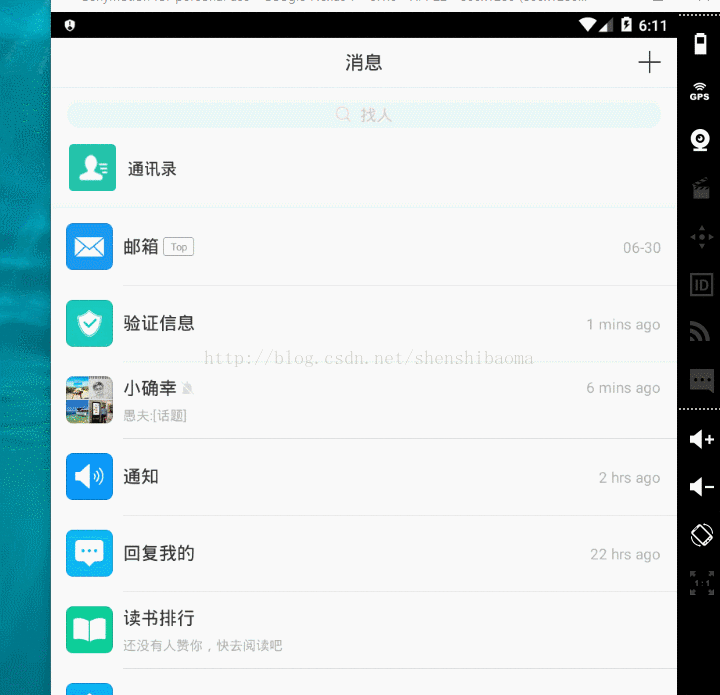
以上这篇Android自定义TextView实现文字图片居中显示的方法就是小编分享给大家的全部内容了,希望能给大家一个参考,也希望大家多多支持脚本之家。
相关文章

Android中一种巧妙的drawable.xml替代方案分享
这篇文章主要给大家介绍了关于Android中一种巧妙的drawable.xml替代方案,文中通过示例代码介绍的非常详细,对大家的学习或者工作具有一定的参考学习价值,需要的朋友们下面随着小编来一起学习学习吧2018-09-09
android图像绘制(七)ClipRect局部绘图/切割原图绘制总结
这几天开始学游戏地图制作,今天小小的总结一下Canvas的clipRect()接口的使用,接下来介绍ClipRect局部绘图/切割原图绘制感兴趣的朋友可以了解下2013-01-01
详解Android ContentProvider的基本原理和使用
ContentProvider(内容提供者)是 Android 的四大组件之一,管理 Android 以结构化方式存放的数据,以相对安全的方式封装数据(表)并且提供简易的处理机制和统一的访问接口供其他程序调用2021-06-06












最新评论